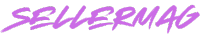In den Beta-FlatFiles (Lagerbestandsdateien), die gelegentlich beim Erstellen von Listings angeboten werden, befinden sich wichtige Felder zur Einhaltung der GPSR (Allgemeine Produktsicherheitsrichtlinie). Diese sind im Abschnitt „Sicherheit und Einhaltung von Regeln“ zu finden. Für den Produkttyp „SPORTING_GOODS“ habe ich die Checkbox „Sicherheitshinweise nicht vorhanden“ in der Kategorie Sports und Tools erfolgreich setzen können.
Das Vorgehen ist recht einfach und erfordert nur minimale Angaben zur SKU.
Schritt-für-Schritt-Anleitung
- Beta-Datei herunterladen
Die Beta-Datei wird in bestimmten Kategorien wie "Sport und Freizeit" angeboten. Um sie zu erhalten, musst du unter dem Bereich "Mehrere Artikel hochladen" eine Lagerbestandsdatei für diese Kategorien erstellen. Falls die Beta-Option nicht verfügbar ist, kannst du sie am Ende des Artikels herunterladen. - Bearbeitung aktivieren und Zellen einblenden
Öffne die heruntergeladene Datei und aktiviere die Bearbeitung. Um alle Felder sichtbar zu machen, markierst du zunächst alle Zellen (Windows: Strg+A) und klickst dann mit der rechten Maustaste auf die markierten Zellen, im Menü auf „Einblenden“ klicken. Viele Zellen sind standardmäßig ausgeblendet, besonders jene, die für den GPSR-Bereich wichtig sind. So blendest du alle Zellen ein.
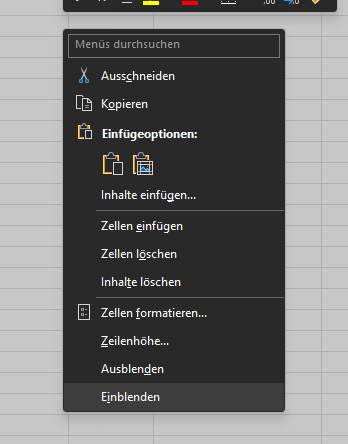
Ausfüllen der Lagerbestandsdatei
Folgende Spalten sind auszufüllen:
- contribution_sku: Deine SKU, die das Produkt eindeutig identifiziert.
- record_action: Hier wird "Teil-Update" ausgewählt. Dies ist entscheidend, um nur die aktualisierten Felder im Listing zu überschreiben. Ein „Vollständiges Update“ könnte dazu führen, dass nicht ausgefüllte Felder gelöscht werden!
- product_type: Der Produkttyp bleibt auf „SPORTING_GOODS“, unabhängig davon, ob das Produkt in diese Kategorie fällt oder nicht. Diese Angabe steuert nur die Felder innerhalb der Datei und hat keinen Einfluss auf das Listing selbst.
Für die GPSR-relevanten Angaben muss das folgende Feld ausgefüllt werden:
- gpsr_safety_attestation[marketplace_id=A1PA6795UKMFR9]#: Hier wird „Ja“ oder „Nein“ ausgewählt. Diese Checkbox ist verantwortlich für die Angabe, ob ein Produkt Sicherheitshinweise erfordert. Wobei "Ja" bestätigt, dass es keine Sicherheitshinweise benötigt.
Analog zur Checkbox kannst du hier auch URLs für Dokumente sowie die E-Mail-Adresse des Herstellers angeben, falls du diese Informationen in Bulk hochladen möchtest.

Beim Ausfüllen der Datei ist es entscheidend, die richtige Aktion für das Feld record_action auszuwählen. Ein Teil-Update aktualisiert nur die spezifisch befüllten Felder, ohne andere Daten im Listing zu verändern. Wählst du hingegen das Vollständige Update, werden nicht ausgefüllte Felder gelöscht!
Für das Feld product_type bleibt „SPORTING_GOODS“ als Standard gesetzt, da es lediglich die Felder innerhalb der Datei steuert. Es ändert jedoch nichts an den tatsächlichen Listing-Daten, wie etwa der Browse-Node des Produkts.
Upload der Lagerbestandsdatei
Anschließend lädst du die Datei unter "Mehrere Artikel hochladen" hoch. Nach der Verarbeitung wirst du im Verarbeitungbericht vermutlich einige Fehler sehen. Die Warnungen (ACHTUNG) kannst du ignorieren. In meinem Fall wurde die Checkbox gesetzt, trotz des Fehlers mit dem PT05 Bild.
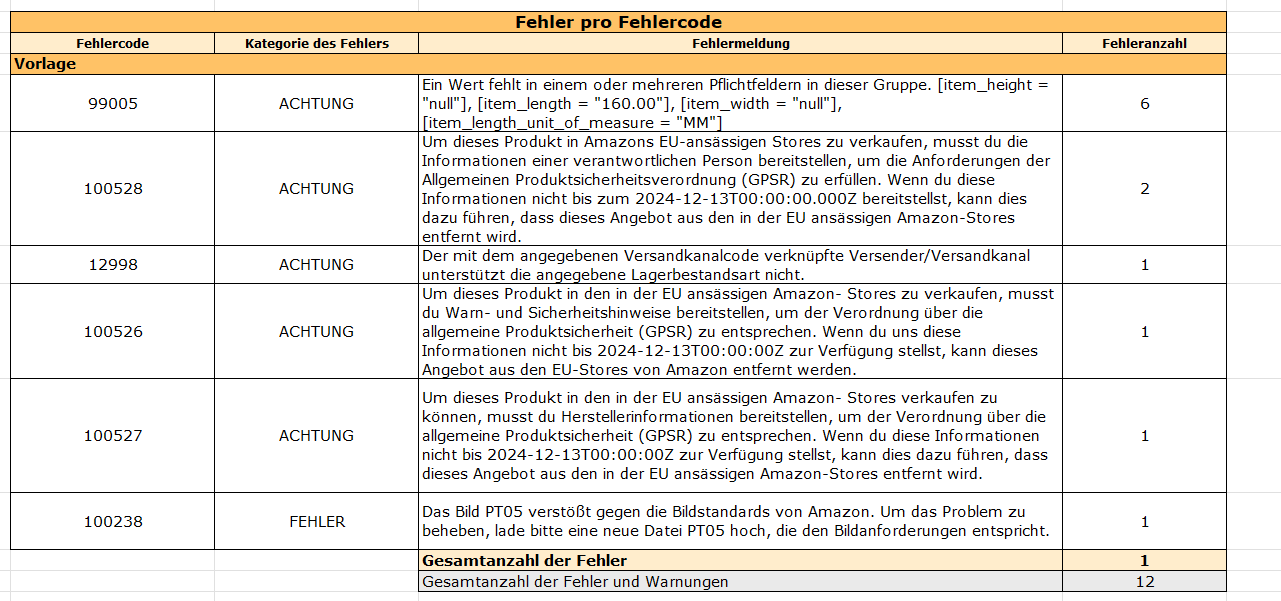
Testen und Backups
Bei großer Artikelanzahl empfiehlt sich vorher ein Backup durch einen Reverse Feed (Bericht “Angebote nach Kategorie”). Diesen kannst du unter Lagerbestandsberichte herunterladen.
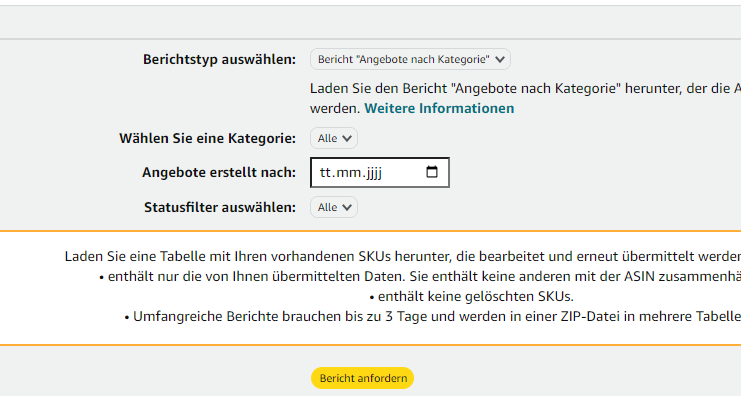
Sollte er dort nicht zur Auswahl stehen, müsst ihr einen Fall beim Support mit der Bitte um Freischaltung stellen. (“Bitte um Freischaltung des Reverse Feeds (Bericht “Angebote nach Kategorie””) - kurz und knapp, wie immer bei der Kommunikation mit dem Seller Support)
Download Beta-FlatFiles (DE,IT,FR,ES,BE,NL,UK)
Lies den ganzen Artikel
Melde dich jetzt an, um den vollständigen Artikel zu lesen und Zugriff auf alle Inhalte nur für Mitglieder zu erhalten.
Abonnieren